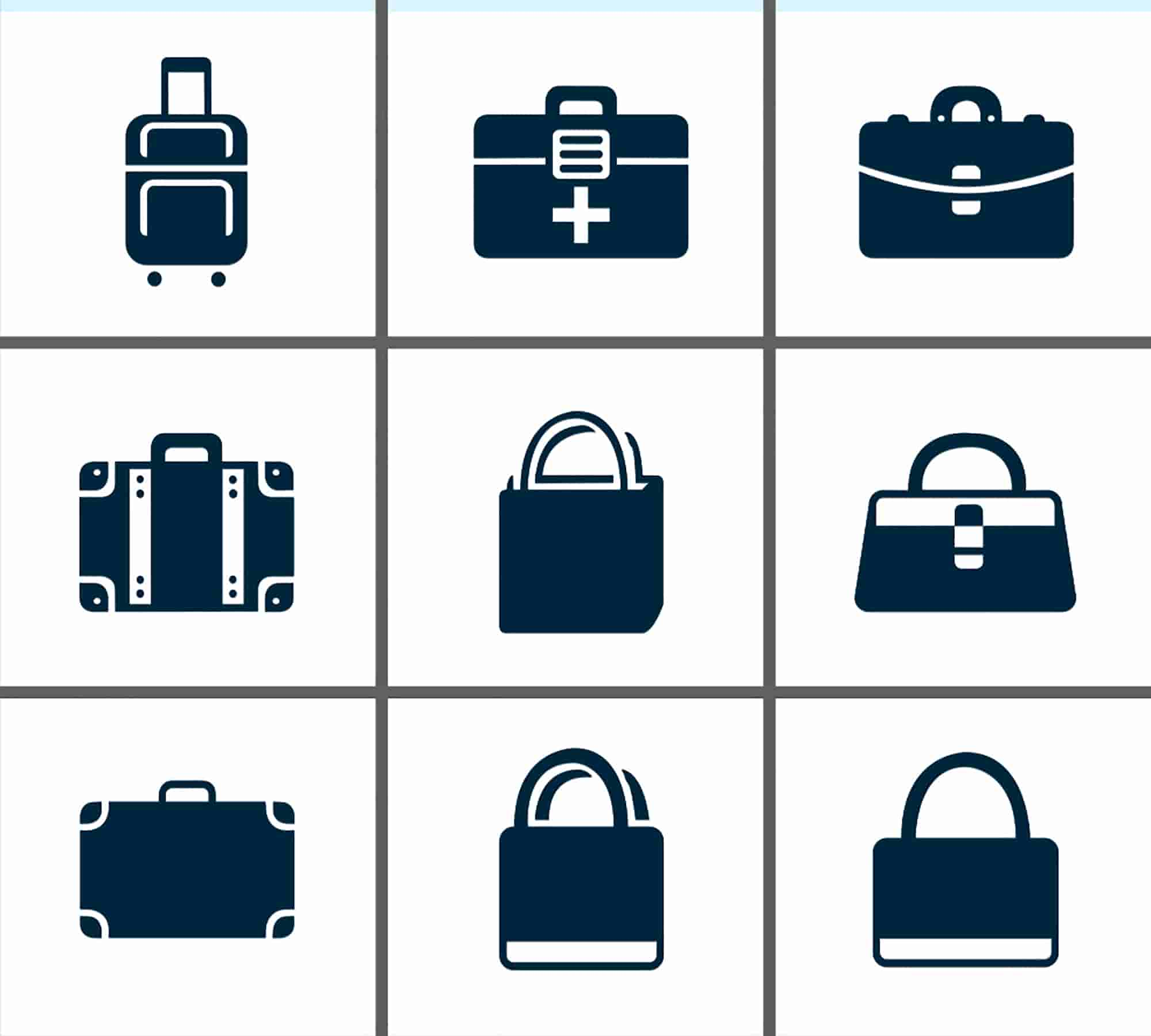Shopee平台卖家操作指南之后台操作说明
Shopee平台陆续迎来了许多新卖家的入驻。那么如何通过Shopee Seller Center来进行店铺运营和维护呢?各位新朋友们不要着急,我这就为您奉上《Shopee平台卖家操作指南》。
卖家后台操作说明目录
一、登录页面
二、店铺装修
三、 绑定Payoneer账户
四、后台上新
五、批量上新
六、 订单管理
七、聊聊
八、议价
九、 单件发货
十、批量发货
一、登录页面
1.打开卖家后台网址,输入账户名和密码登陆。
台湾:https://seller.shopee.tw/
马来 :https://seller.shopee.com.my/
新加坡:https://seller.shopee.sg/
印尼:https://seller.shopee.co.id/
泰国:https://seller.shopee.co.th/
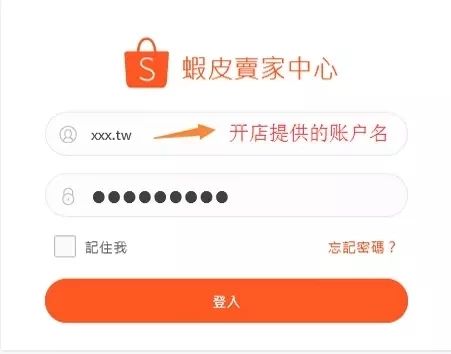
2.Shopee卖家中心功能介绍
我的商品:用于上新、商品编辑管理;
我的卖场分类:用于商品分类管理;
我的销售:用于订单管理和发货操作;
我的行销活动:用于获知活动和报名;
我的钱包:用于绑定Payoneer;
卖场设定:用于店铺管理和账号管理。
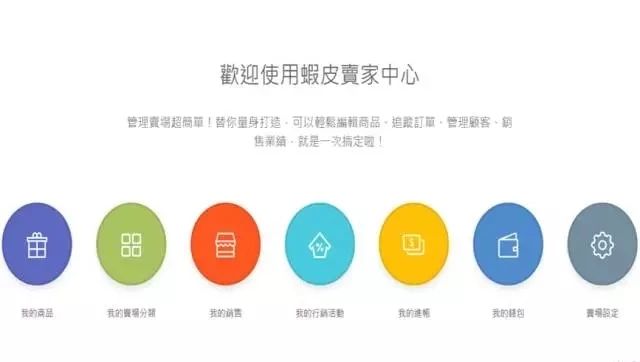
二、店铺装修
1.进入卖家后台,点选“卖场设定”。
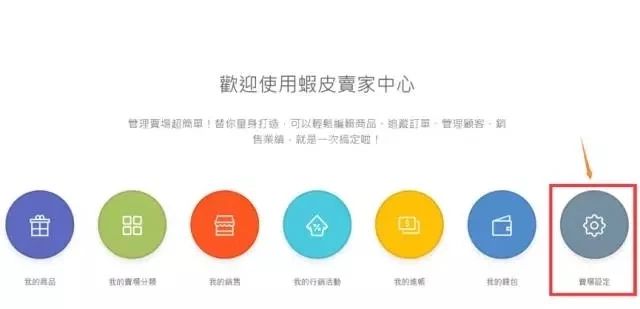
2.在相应页面编辑封面、头像、卖场名称等,完成后点“储存”。
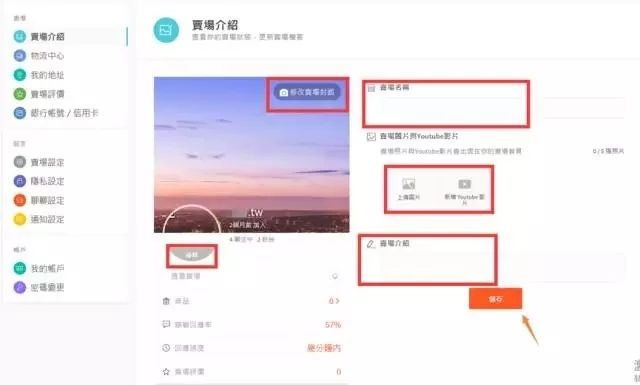
三、绑定Payoneer账户
1.在卖家后台点“我的钱包”。
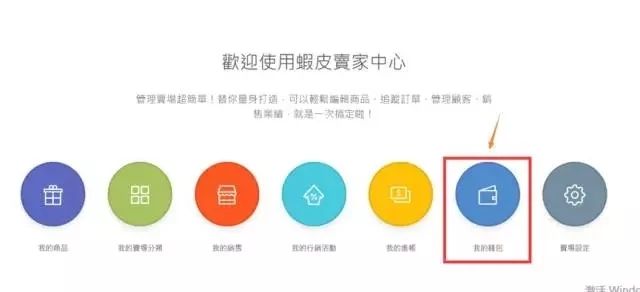
2.再次输入账户密码。
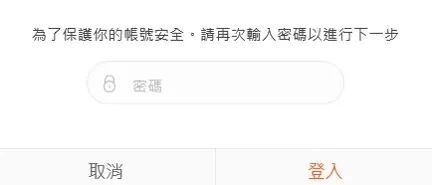
3.点下方的Payoneer,“Register”等待跳转到Payoneer官网。
注:点击register后会跳出如下图1的窗口,请忽略,3秒后会自动跳转至官网;如果没有跳转请点击任意空白处,如果还是没有跳转,请报给Shopee工作人员。
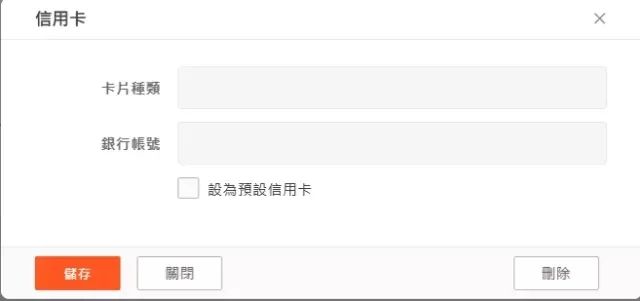
(图1)
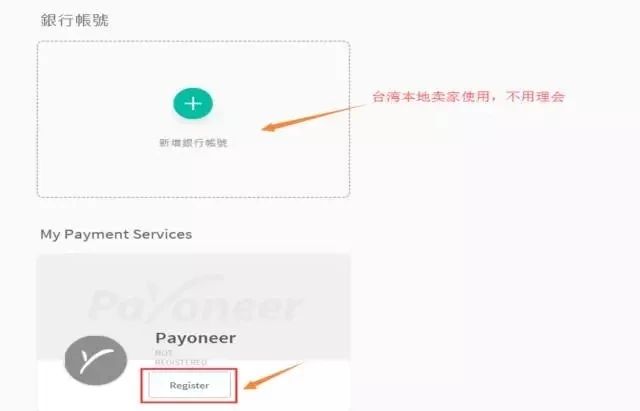
4.在官网填写注册信息,注意用英文字母填写,点击下一步(已有账户点右上角)。
注:进入Payoneer账号注册页面,注册成功后会自动绑定Payoneer收款。
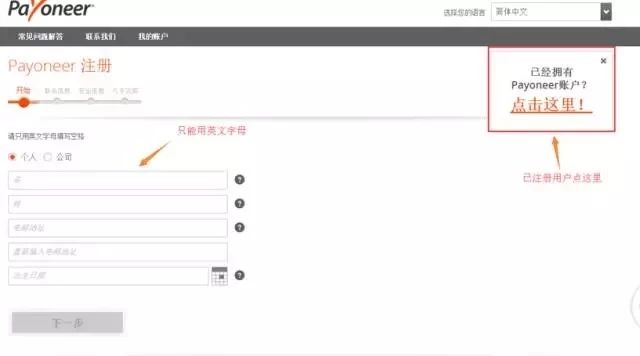
5.返回后台我的钱包
Payoneer区域会出现左图图标,静待一会儿,会变成右图,账号显示Active,表示绑定成功,可以接收打款了。
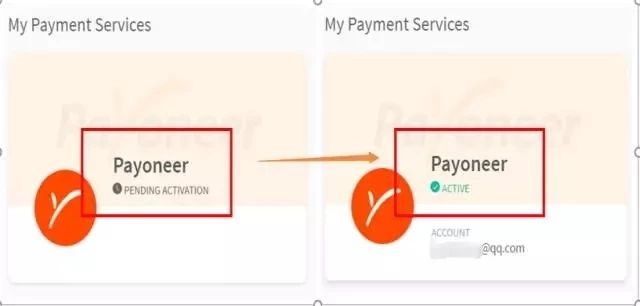
四、后台上新
1.在卖家后台点“我的商品”——点击“新增商品”。
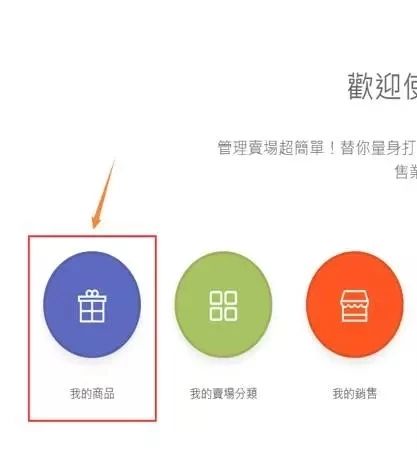
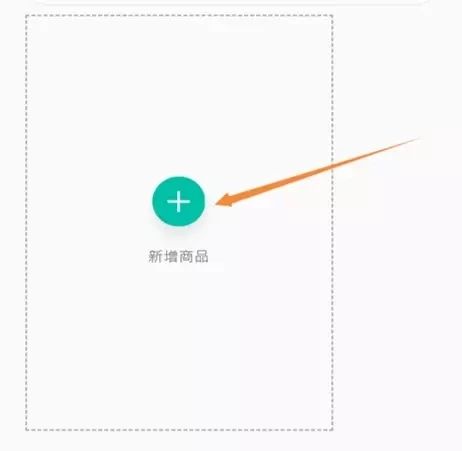
2.点击“开启照片档案”或直接拖拽图片上传。
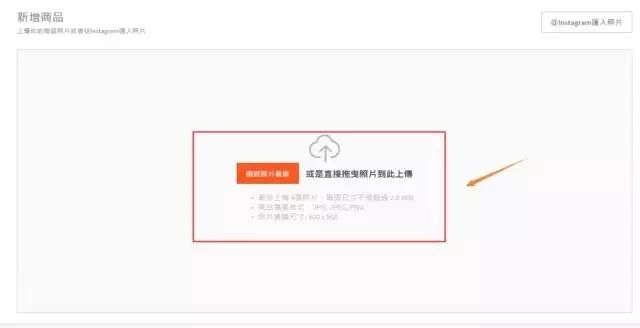
3.图片上传后可填写商品详情,填写完毕后点“储存”。
注:
①在商品描述中可加入关键字,例:#关键字(空一格)#关键字;
②注意若商品为特品,需勾选,特品的定义详见物流部分。
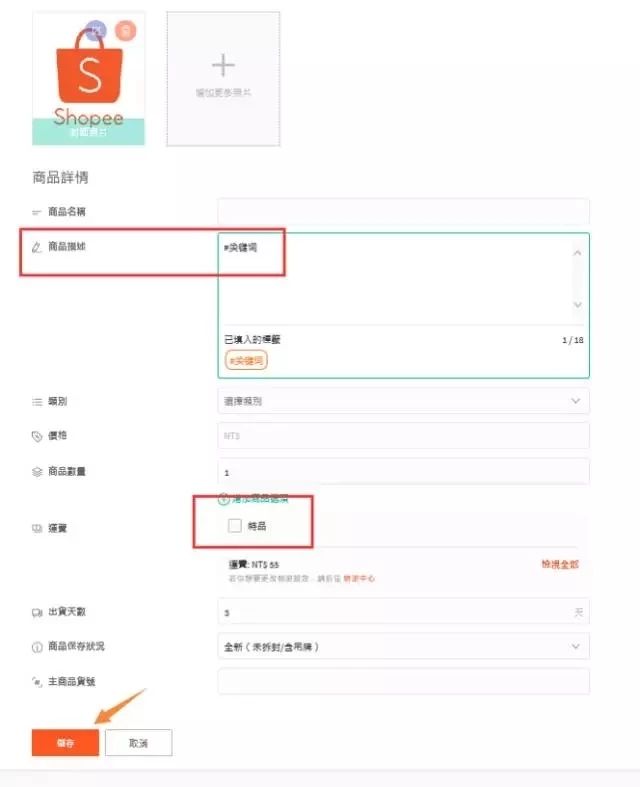
五、批量上新
1.在卖家后台点“我的商品”。
2.点击“批次动作”——新增商品。
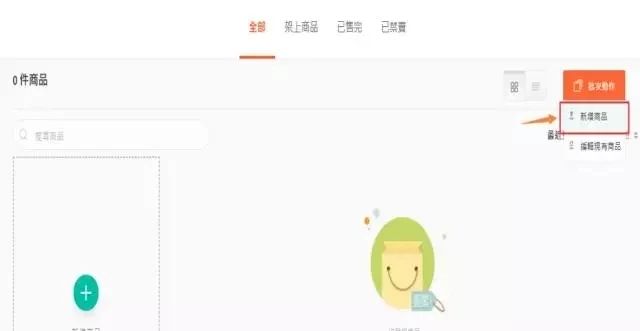
3.点击“选择档案”或直接拖拽EXCEL上传。
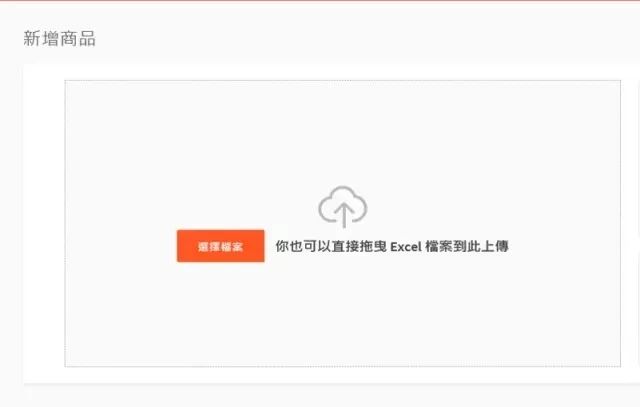
4.上传成功后可对商品详情进行编辑或删除。
编辑完成后,全选/勾选相应商品,点击“储存已选择选项。
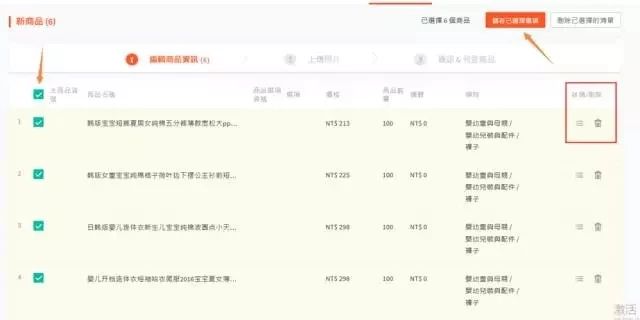
5.点击“上传照片”编辑商品图片,上传完成后点击“储存已选择商品”。
6.确认商品信息无误后,点击“刊登已选择的商品”。
六、订单管理
在卖家后台点“我的销售”。
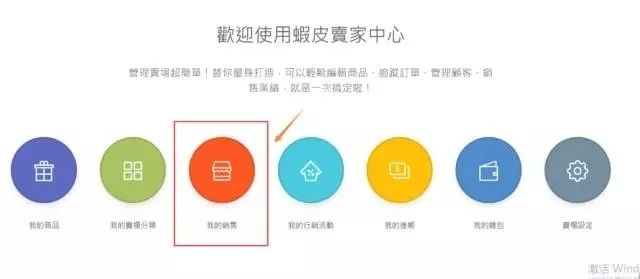
尚未付款:需等待买家完成付款的订单,买家完成付款后此订单会自动进入“待出货”;
待出货:订单等待卖家列印寄件单号并发货至深圳圆通;
运送中:深圳圆通出货后,订单会自动出现在此,卖家可以点击“查看详情”查看对应订单的物流状态;
完成:显示已经完成的订单;
已取消:被取消的订单及其取消原因会出现在此;
退款/退货:买家申请退款/退货的订单会出现在此,点击订单任意处即可查看买家的退款/退货原因。
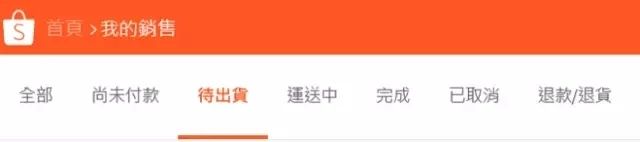
七、聊聊
在卖家后台的右下方点“聊聊”可查看、回复买家的信息等。
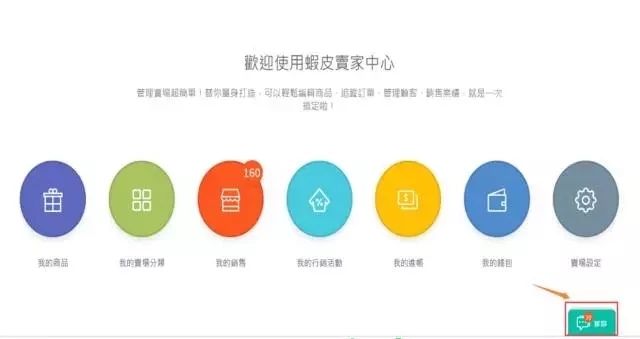
八、议价
若商品设置允许议价,则买家可以通过聊聊提出议价申请。
当买家提出议价申请,卖家可以在聊聊窗口看到买家的申请,点击“点选以查看”即可看到买家提出的最新价格,买家可以选择“拒绝”或者“接受”买家提出的新价格。若点击“接受”买家即可以新的价格付款。
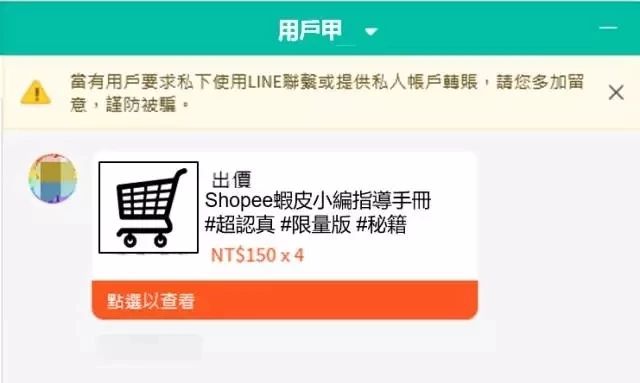
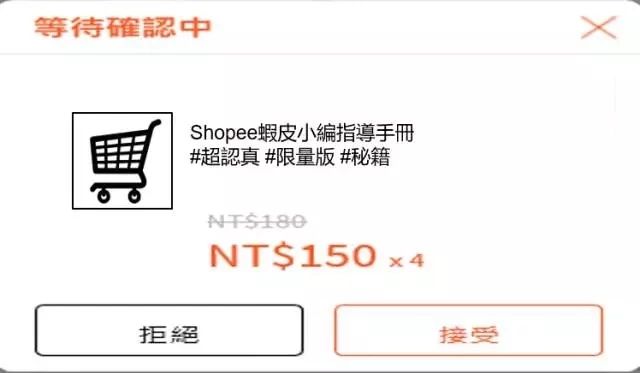
九、单件发货
在待出货订单中点击“列印寄件单”或“查看寄件编号”——“列印配送标签”,下载相应的pdf文件并按要求打印面单,贴在包裹上。
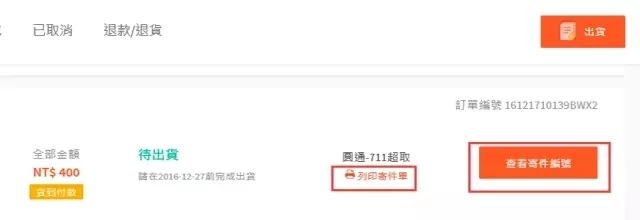
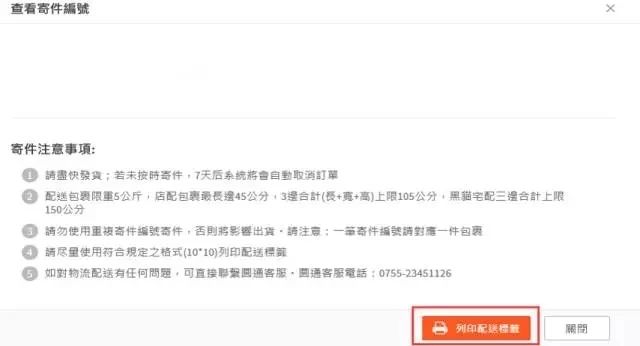
十、批量发货
1.在待出货订单页面中点击“出货”。
2.在页面中点击“下载寄件单”,转换到批量打印页面。
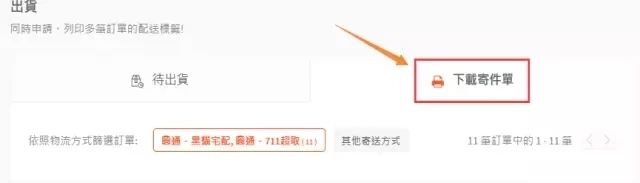
3.勾选相应的订单,点击右侧的“下载寄件单”,下载相应的pdf文件并按要求打印面单,贴在包裹上。
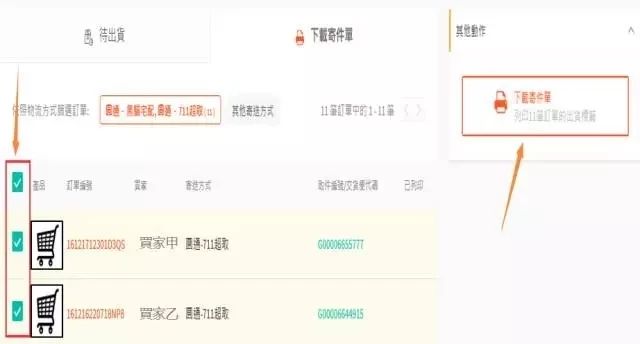
4.已经打印的订单会在订单后面显示 √
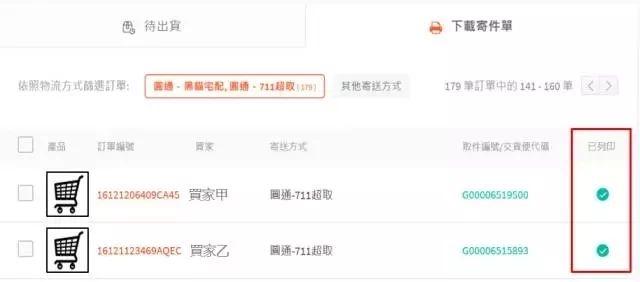
(图文来源:Payoneer派安盈)